单词中间有横线不能删除怎么办?
经常用word的朋友一定遇到过这样的情况:word中间有一行,尝试过很多方法,但是都无法删除。面对这个问题,我们该怎么办?它是怎么产生的?怎么删除?彻底解决了字中间横线无法删除的问题。
确认症状。让我们来看看这条神奇的线。
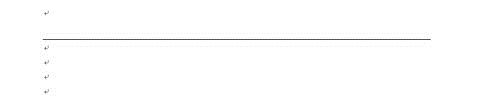
有几个特点:
从左到右的直线看起来像“回车”后的那条线。但是不能删除,拖动也不会移动。删除前后的内容,它也会相应地移动。
这到底是怎么回事?它是怎么产生的?
想着找原因:
首先,我们先去word,做这样一行。如果最后不能删除,那就是了。根据如何制作,分析这个问题的原因,找到删除的方法。
问题再次出现。
输入单词并按回车键。出现了。但是可以删除。这个时候,在它的前后输入很多额外的车。当时发现无法删除。
原因分析
原来,这一行是表格边框。虽然我们没有画边界,但系统不这么认为。它以为你画了一张桌子。然后,就出现了问题,我们以为是一行,然后无论如何也删不掉。
解决方案一删除所有格式。
例如,在word2013中,ctrl a选择全部,然后右键单击选择一种样式。
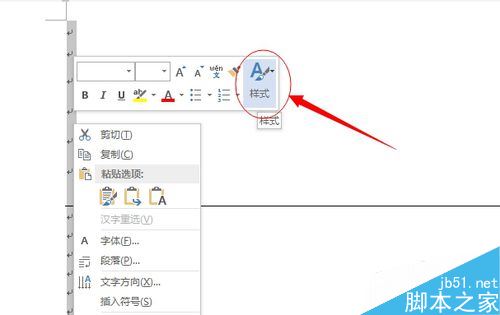
在样式中,选择“清除格式”。然后,这些线都没了。
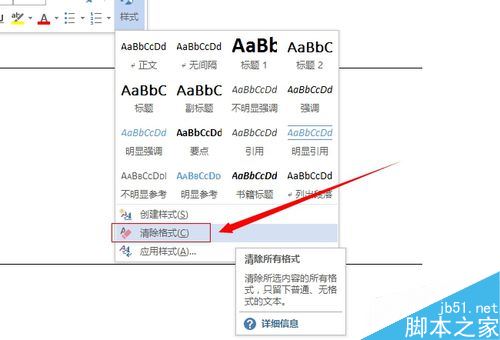
解决方案2。
变成纯文本。
这个方法和上面的类似,但是如果有表格的话,最好用上面的,保留表格。这个方法也会移除表单。基本上,它必须重新安排。
首先,将所有内容粘贴到文本文档中,然后将其复制出来并粘贴到word中。(哦,不要用这个。)
第二种和第一种一样,但是可以直接粘贴到其他文档,也可以粘贴到这个文档中,但是需要使用“特殊粘贴”,选择无格式。
不建议使用此计划。但是可以解决,所以我就放上去了。
解决方案三:找到原来产生这条线的回车,连同附近的回车和这条线一起删除。
小心,一定是原装的。但是,如果该行不是刚刚生成的,就找不到了。
您可以一点一点地将其他内容移动到其他字,然后直到该行出现的操作意味着它处于最近的操作中。那就删掉这一段。
虽然这种方法是最可行的,并且可以保留格式,但它既费时又费力。
避免它的最好方法是防止它发生。
所以,我们在排版的时候,一开始最好不要用这些行,最后排版完成的时候再加上。
如果担心多一行会导致所有布局位置混乱,可以提前留一行位置,布局完成后再把那一行变成一行。
注意:本文提到的方法只能算是一个提示,但经过测试可以去掉。
如果word的版本不同,可以在菜单中查找,word的功能应该差不多。
这是删除以上小编带来的WORD文档中横线的解决方案。希望能帮到你!
版权声明:单词中间有横线不能删除怎么办?是由宝哥软件园云端程序自动收集整理而来。如果本文侵犯了你的权益,请联系本站底部QQ或者邮箱删除。

















